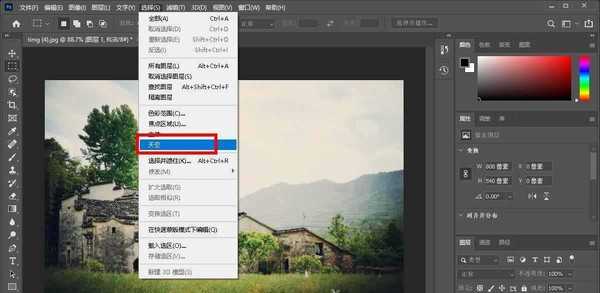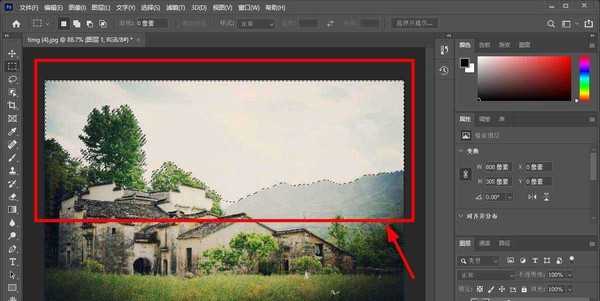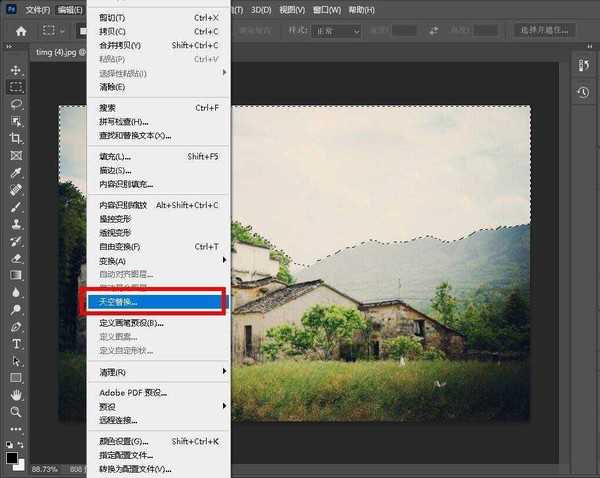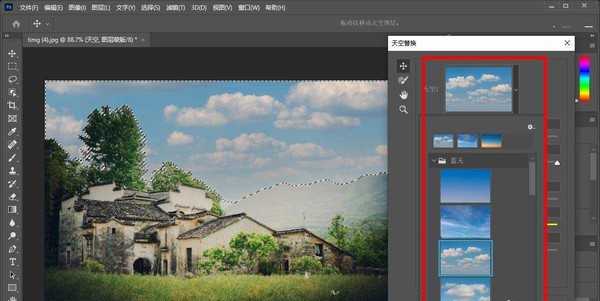PhotoShop 2021如何一键替换天空?ps2021新推出了一健替换天空的功能,这个功能极大地方便了大家替换自己喜欢的天空,有的朋友可能还不太清楚操作方法,今天,小编为大家带来了ps新功能替换天空图片教程。感兴趣的朋友快来了解一下吧。
- 软件名称:
- Adobe Photoshop 2021 V22.0.0.35 ACR13.0.2 一键直装特别版
- 软件大小:
- 2.55GB
- 更新时间:
- 2020-11-11立即下载
ps新功能替换天空图片教程
进入ps 2021版,导入一张要替换天空的图片。
点击菜单栏的选择选项,选择下拉列表的天空。
在图片天空区域会自动生成选区。
点击编辑选项,选择天空替换选项。
系统自带有一些天空素材,选择自己喜欢的。
成功替换天空。
总结:
ps2021版新增加了替换天空功能,先在选择中选择天空选项,得到选区,然后在编辑中选择天空替换,选择天空样式,即可成功替换。
以上便是小编为大家分享的"PhotoShop 2021如何一键替换天空 ps新功能替换天空图片教程"的全部内容,希望能够帮到你,持续发布更多资讯,欢迎大家的关注。
一键替换天空,ps2021
《魔兽世界》大逃杀!60人新游玩模式《强袭风暴》3月21日上线
暴雪近日发布了《魔兽世界》10.2.6 更新内容,新游玩模式《强袭风暴》即将于3月21 日在亚服上线,届时玩家将前往阿拉希高地展开一场 60 人大逃杀对战。
艾泽拉斯的冒险者已经征服了艾泽拉斯的大地及遥远的彼岸。他们在对抗世界上最致命的敌人时展现出过人的手腕,并且成功阻止终结宇宙等级的威胁。当他们在为即将于《魔兽世界》资料片《地心之战》中来袭的萨拉塔斯势力做战斗准备时,他们还需要在熟悉的阿拉希高地面对一个全新的敌人──那就是彼此。在《巨龙崛起》10.2.6 更新的《强袭风暴》中,玩家将会进入一个全新的海盗主题大逃杀式限时活动,其中包含极高的风险和史诗级的奖励。
《强袭风暴》不是普通的战场,作为一个独立于主游戏之外的活动,玩家可以用大逃杀的风格来体验《魔兽世界》,不分职业、不分装备(除了你在赛局中捡到的),光是技巧和战略的强弱之分就能决定出谁才是能坚持到最后的赢家。本次活动将会开放单人和双人模式,玩家在加入海盗主题的预赛大厅区域前,可以从强袭风暴角色画面新增好友。游玩游戏将可以累计名望轨迹,《巨龙崛起》和《魔兽世界:巫妖王之怒 经典版》的玩家都可以获得奖励。